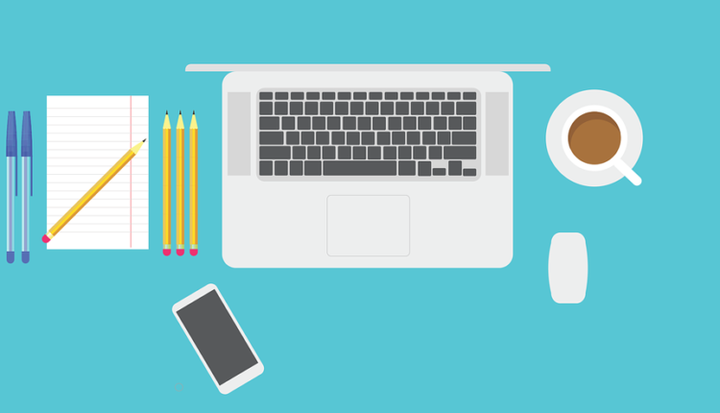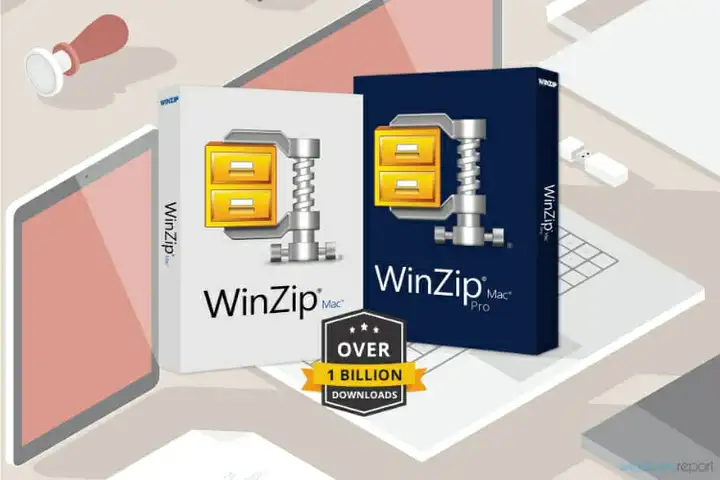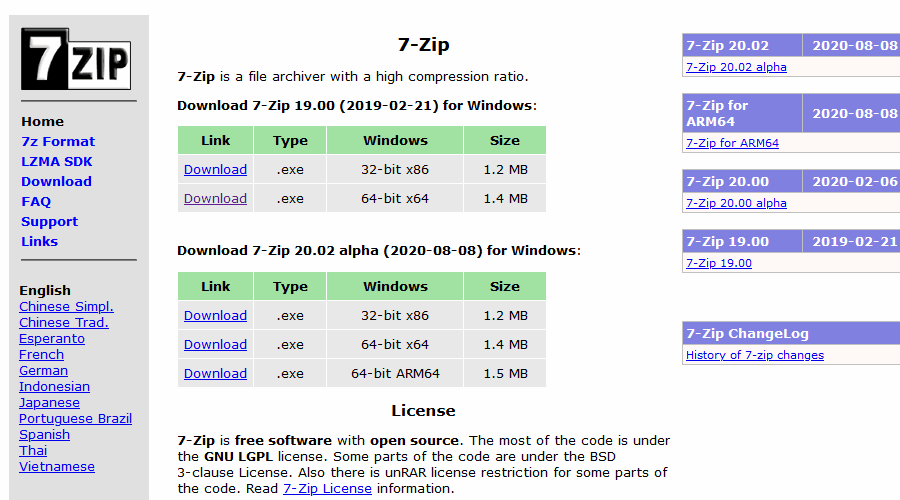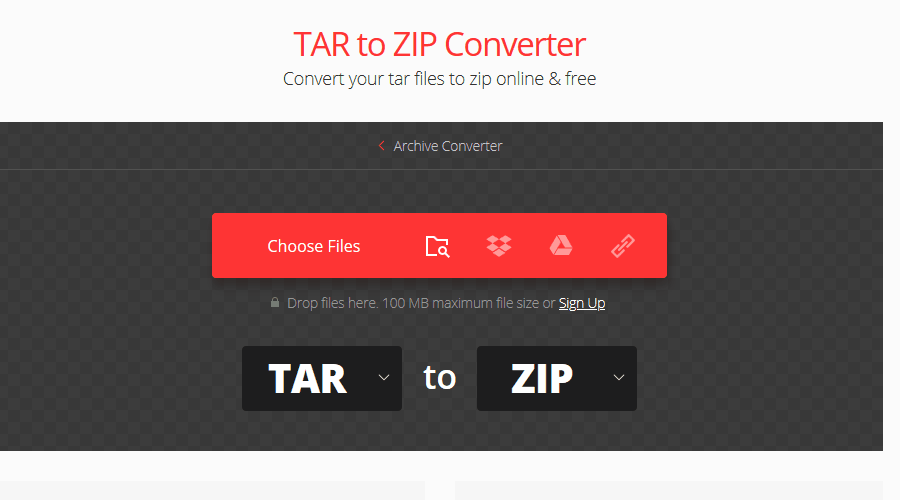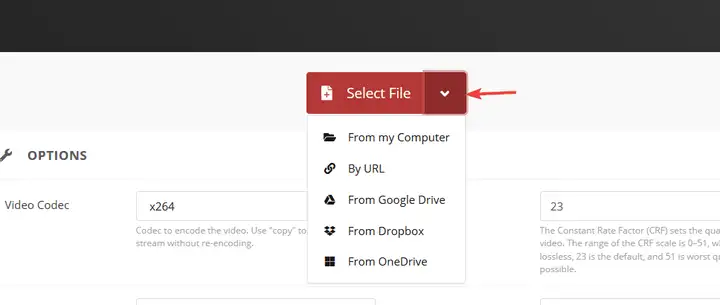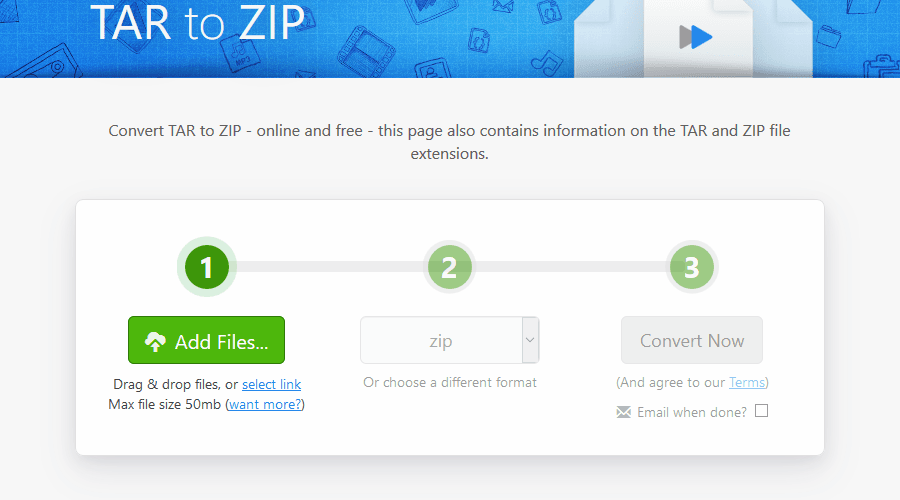Вот как открыть файлы TAR в Windows 10
- Файлы TAR в основном присутствуют в Linux, но что делать, если они встречаются в Windows?
- Чтобы открыть файл TAR в Windows, вам необходимо использовать специализированные инструменты, и в этой статье мы покажем вам, как это сделать.
- Файлы TAR представляют собой сжатые файлы, и вы можете узнать о них больше в этой статье о сжатых файлах.
- Для получения дополнительных полезных руководств, подобных этому, мы предлагаем вам посетить наш Центр открытия файлов.
Чтобы исправить различные проблемы с ПК, мы рекомендуем DriverFix: это программное обеспечение будет поддерживать ваши драйверы в рабочем состоянии, тем самым защищая вас от распространенных компьютерных ошибок и сбоев оборудования. Проверьте все свои драйверы сейчас за 3 простых шага:
- Загрузите DriverFix (проверенный файл загрузки).
- Нажмите «Начать сканирование», чтобы найти все проблемные драйверы.
- Нажмите «Обновить драйверы», чтобы получить новые версии и избежать сбоев в работе системы.
- DriverFix в этом месяце скачали 502095 читателей.
Файлы TAR во многом похожи на файлы ZIP, поскольку они позволяют хранить несколько файлов в одном файле. Этот тип файлов в основном используется в Linux, но иногда вы можете встретить его и в Windows.
Если вы столкнулись с файлом TAR, как его открыть? В сегодняшней статье мы покажем вам методы, которые вы можете использовать для открытия файла TAR на вашем компьютере.
Как открыть tar-файл в Windows 10?
1 Используйте WinZip
WinZip – одно из самых известных программ для архивирования файлов на рынке. Программа может работать с различными типами файлов, включая RAR, 7Z, TAR, ISO, IMG, ZIP, GZ, TAZ, TGZ и многие другие.
Программа невероятно проста в использовании, и чтобы открыть файл TAR или любой другой архив, вам просто нужно дважды щелкнуть по нему, а WinZip сделает все остальное.
WinZip также предлагает защиту файлов, позволяя зашифровать и защитить файлы от несанкционированного доступа.
Другие полезные функции:
- Возможность доступа к файлам на ПК, сетевом диске и в облаке
- Работает с Dropbox, Google Drive, One Drive и другими облачными сервисами.
- Возможность конвертировать PDF файлы
- Доступно на Mac и ПК
- Возможность разбивать ZIP-файлы
2 Используйте WinRAR
Другое программное обеспечение, которое может открывать файлы TAR в WinRAR. Программное обеспечение также работает с другими форматами, включая RAR, CAB, ZIP, ARJ, LZH, GZ, UUE, BZ2, JAR, ISO, 7Z, XZ, Z и другие.
Программа проста в использовании, и вы можете открыть файл TAR, как и любой другой файл. Программное обеспечение также предлагает надежное 256-битное шифрование AES, поэтому вы можете легко защитить свои файлы.
Другие полезные функции:
- Поддерживает как графический интерфейс, так и интерфейс командной строки
- Встроенные мастера, которые помогут вам распаковать файлы.
- Может работать с большими файлами
3 Используйте 7-Zip
- Загрузите 7-Zip и установите его.
![Вот как открыть файлы TAR в Windows 10]()
- Найдите файл TAR и щелкните его правой кнопкой мыши.
- Выберите 7-Zip> Извлечь сюда / Извлечь в.
- Выберите место, куда вы хотите его извлечь.
В дополнение к файлам TAR, 7-Zip также может работать с более чем 35 различными типами файлов, поэтому вы можете использовать его для работы с другими типами файлов архивов.
4 Используйте Convertio
- Посетите веб-сайт Convertio.
- Нажмите «Выбрать файлы» и загрузите файл со своего ПК. Кроме того, вы можете добавить файл из Dropbox, Google Диска или любого другого URL-адреса.
![Вот как открыть файлы TAR в Windows 10]()
- Теперь нажмите кнопку «Преобразовать» и дождитесь завершения процесса.
- После преобразования файла загрузите его, и вы сможете легко его открыть.
Имейте в виду, что сервис работает с файлами размером до 100 МБ.
5 Используйте Cloudconvert
- Перейдите на сайт Cloudconvert.
- Нажмите «Выбрать файл» и выберите способ добавления архива TAR. Вы можете загрузить его или добавить из облачного хранилища.
![Вот как открыть файлы TAR в Windows 10]()
- Подождите, пока завершится процесс конвертации, а затем загрузите файл.
6 Используйте Замзар
- Зайдите на сайт Замзар.
- Нажмите кнопку «Добавить файлы» и загрузите файл. Если вы хотите, вы также можете связать файлы, которые размещены в другом месте.
![Вот как открыть файлы TAR в Windows 10]()
- Убедитесь, что в качестве формата вывода выбран ZIP.
- Теперь нажмите «Преобразовать сейчас» и дождитесь завершения процесса.
- После завершения конвертации загрузите ваш ZIP-файл.
Имейте в виду, что эта услуга ограничена 50 МБ на файл для бесплатных пользователей.
Открыть файлы TAR на ПК с Windows просто, если у вас есть подходящее программное обеспечение для работы. Если вы не хотите использовать стороннее программное обеспечение, вы всегда можете преобразовать файл TAR в ZIP-архив онлайн.